Dashboard
DashHub kombiniert Aktions-Dashboards mit leistungsstarken Visualisierungsfunktionen und bietet Ihnen so einen strukturierten Überblick über die in TrendMiner erstellten Analysen. Sie können Events nachverfolgen, Trends erkennen und in Echtzeit auf Daten reagieren, sodass Sie einen klaren und umfassenden Überblick über Ihre Betriebsabläufe erhalten.
DashHub kann mehr, als nur Ihre Daten visualisieren. Es zentralisiert Daten und Ereignisse und bietet eine einheitliche Ansicht, mit der Sie den aktuellen Status Ihrer Betriebsabläufe mühelos überwachen können. Wenn Sie eine tiefergehende Analyse benötigen, können Sie sich direkt durchklicken, um erweiterte Berechnungen durchzuführen, Ihre Daten zu verfeinern und diagnostische sowie explorative Analysen durchzuführen.
Durch die Integration von sowohl hochgradiger Visualisierung als auch tiefgehenden Einblicken an einem zentralen Ort ermöglicht DashHub Ihnen, datenbasierte Entscheidungen zu treffen.
Das Dashboard fungiert als zentrale Steuerungsstelle, wobei jede Kachel eine individuelle Ansicht in TrendHub, ContextHub sowie Ihre Monitore und Alarme bietet. Dadurch wird eine nahtlose Zusammenarbeit zwischen Teams und Abteilungen ermöglicht.
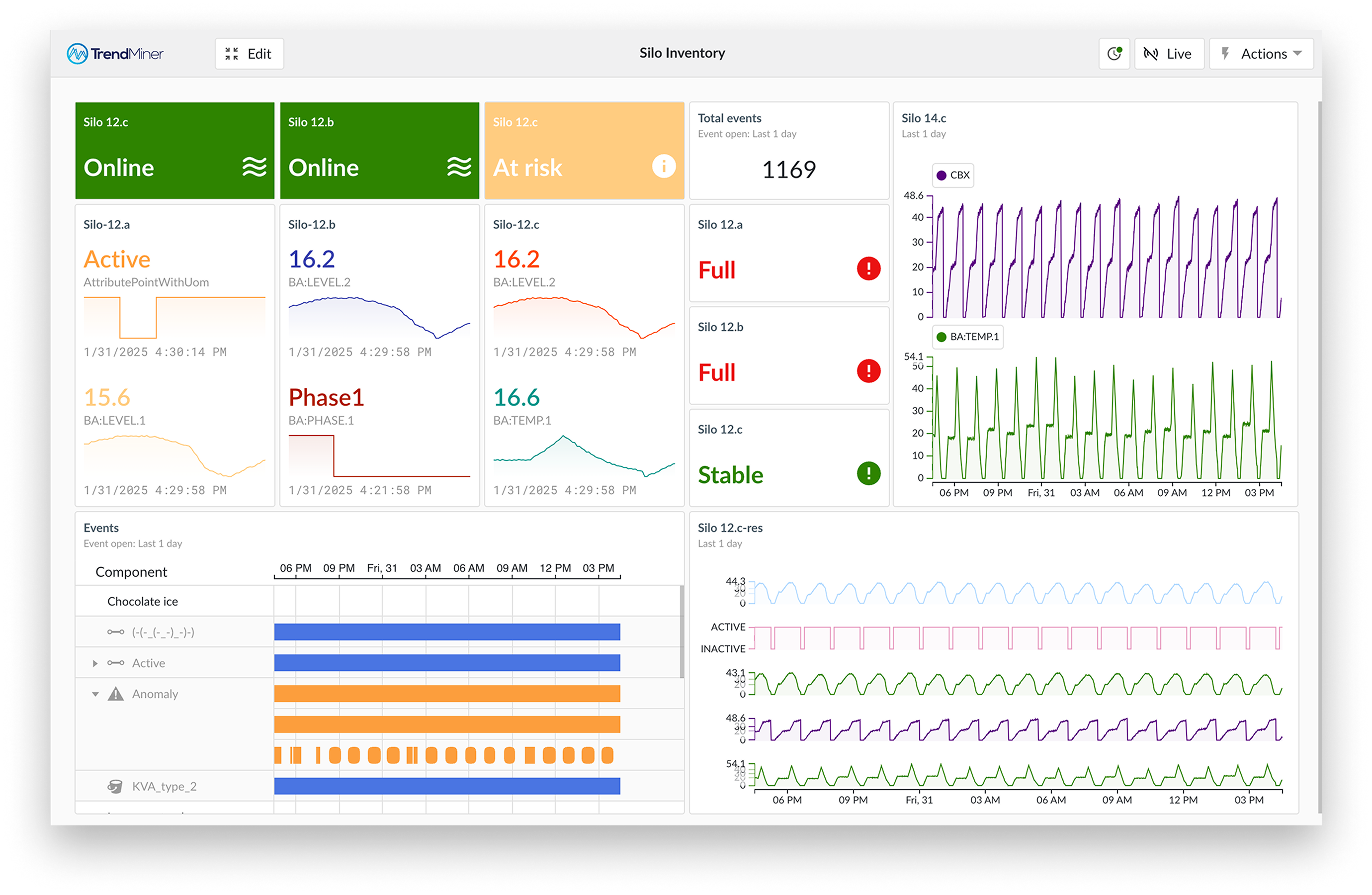
Wählen Sie DashHub im Hub-Auswahlmenü aus.
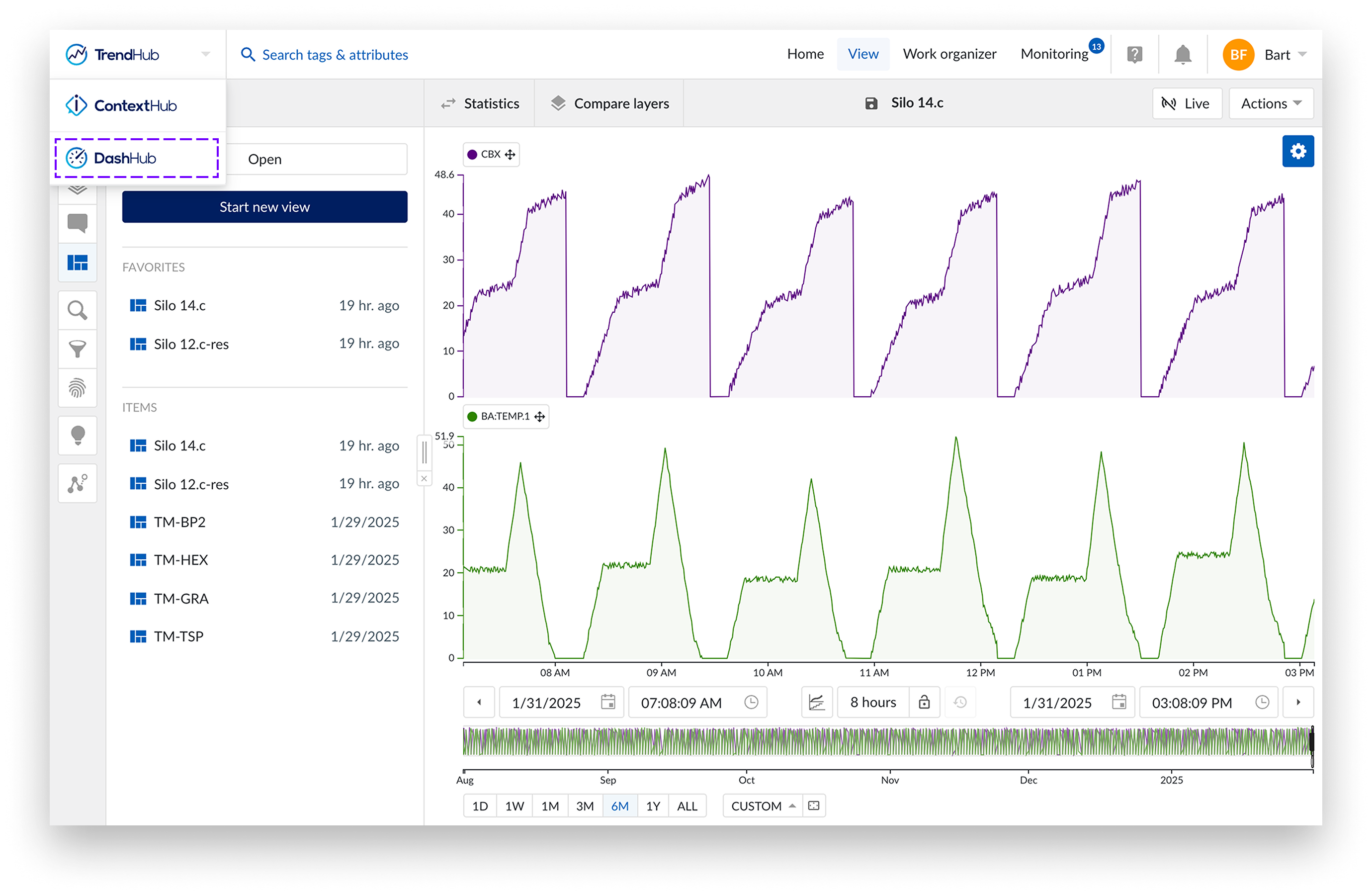
Auf der DashHub-Startseite gibt es 2 Möglichkeiten, ein neues Dashboard zu erstellen:
Wählen Sie „Neues Dashboard“.
Wählen Sie das Symbol „Dashboards“ in der linken Leiste.
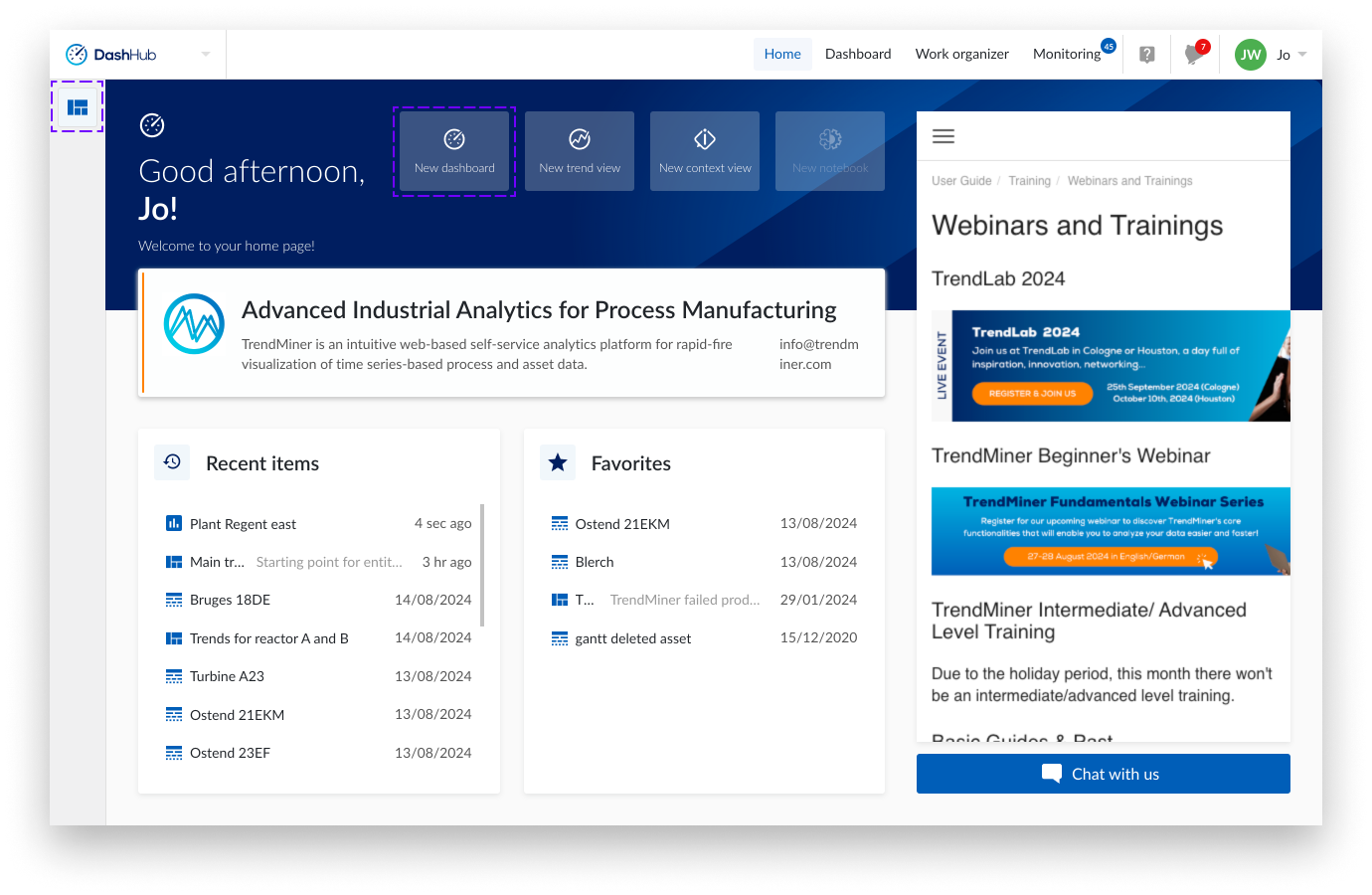
Ein neues leeres Dashboard wird geöffnet.
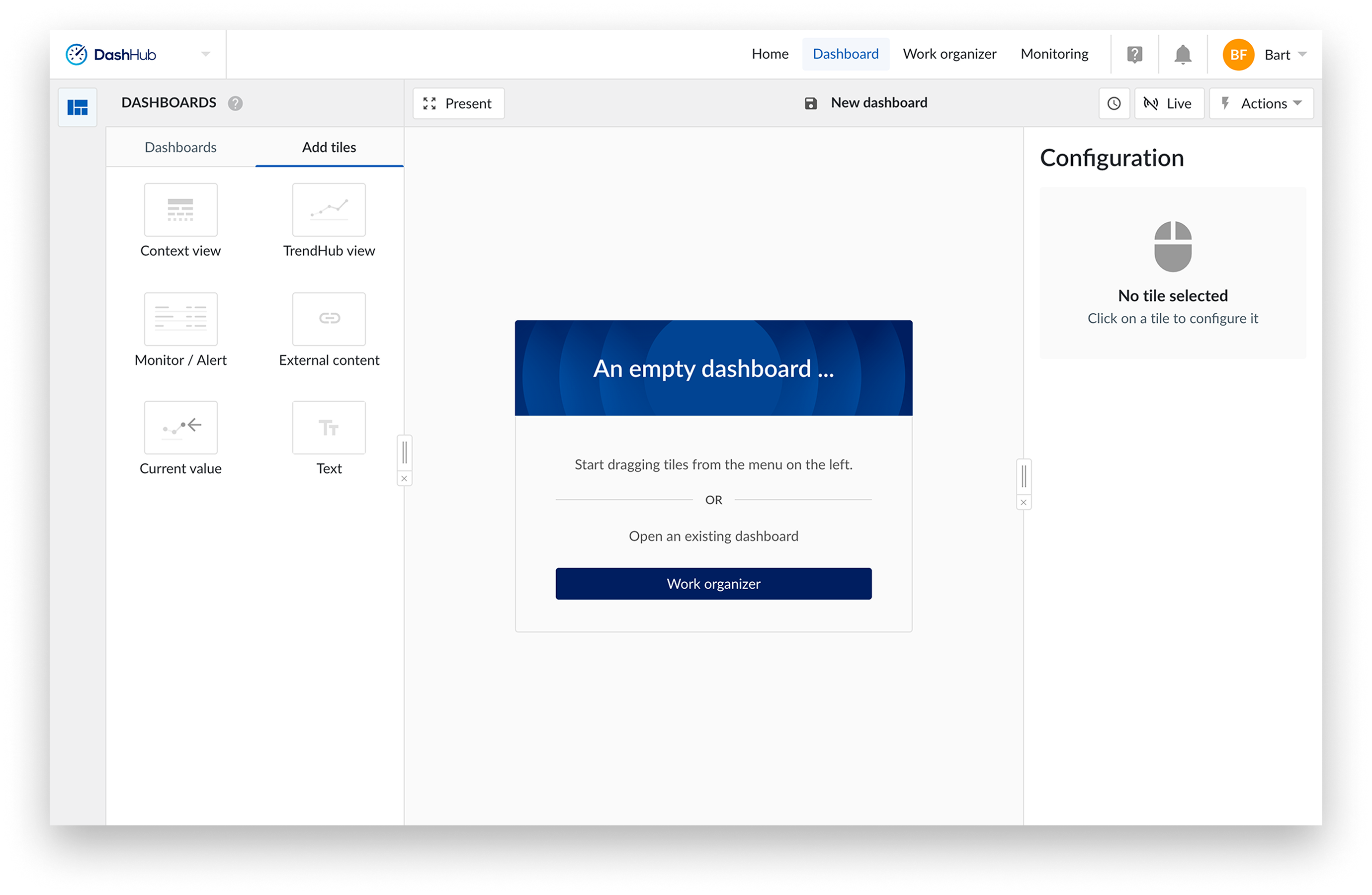
Konfigurieren Sie das neue Dashboard.
Speichern Sie das neue Dashboard.
Wenn Sie oben auf das Speichersymbol klicken, wird die Option „Speichern“ oder „Speichern unter ...“ aus dem Menü „Aktionen“ geöffnet.
Wählen Sie „Speichern“ oder „Speichern unter ...“ aus dem Menü „Aktionen“.
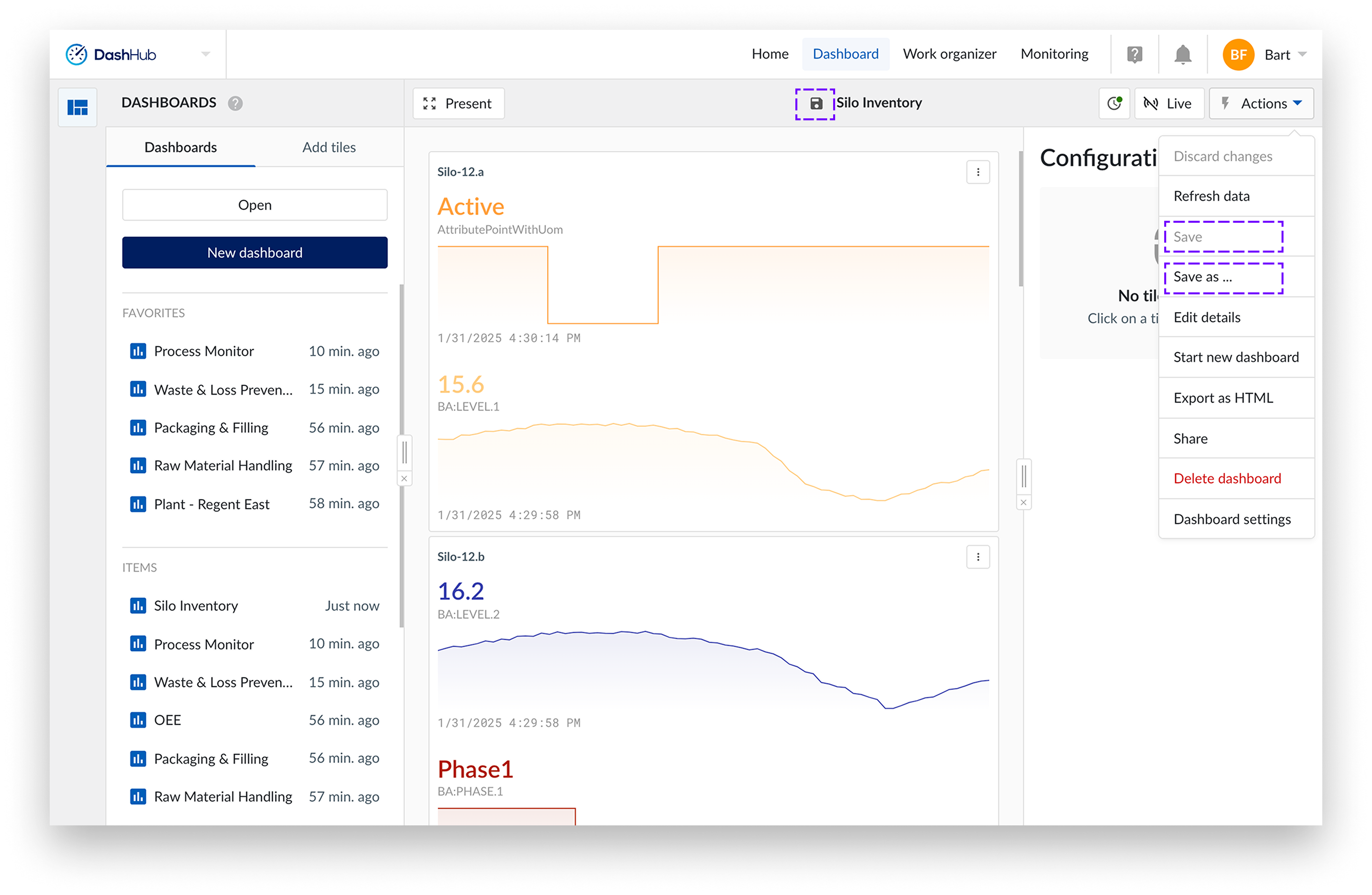
Sie können Ihr Dashboard mit anderen Benutzern teilen, indem Sie
Das Menü "Aktionen" verwenden:
Navigieren Sie zu dem gewünschten Dashboard.
Wählen Sie „Teilen“ aus dem Menü „Aktionen“.
Über den Work Organizer:
Öffnen Sie den „Work Organizer“.
Suchen Sie das Dashboard, das Sie teilen möchten.
Verwenden Sie die Freigabemöglichkeiten im „Work Organizer“. Informationen finden Sie hier.